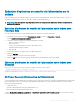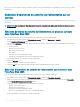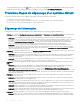Users Guide
La page Diagnostics de la console s'ache.
2 Dans la zone de texte Commande, entrez une commande et cliquez sur Envoyer.
Pour plus d'informations sur les commandes, voir l'Aide en ligne CMC.
Une page de résultats du diagnostic s'ache.
Réinitialisation des composants
Vous pouvez réinitialiser le CMC actif, réinitialiser l'iDRAC sans redémarrer le système d'exploitation, ou réinstaller virtuellement les serveurs
an qu'ils fonctionnent comme s'ils avaient été retirés et réinsérés. Si le châssis comporte un CMC de secours, la réinitialisation du CMC
actif provoque un basculement et le CMC de secours devient actif.
REMARQUE : Pour réinitialiser les composants, vous devez disposer du privilège Administrateur de commandes de débogage.
Pour réinitialiser les composants avec l'interface Web CMC
1 Dans l'arborescence système, accédez à Présentation du châssis, puis cliquez sur Dépannage > Réinitialiser les composants.
La page Réinitialiser les composants s'ache.
2 Pour réinitialiser le CMC actif, dans la section État du CMC, cliquez sur Réinitialiser/Basculer CMC. Si un CMC de secours est
présent et que le châssis est entièrement redondant, un basculement se produit et le CMC de secours devient actif.
3 Pour réinitialiser uniquement l'iDRAC, sans redémarrer le système d'exploitation, dans la section Réinitialiser le serveur, cliquez sur
Réinitialiser iDRAC dans le menu déroulant Réinitialiser pour les serveurs dont vous souhaitez réinitialiser l'iDRAC, puis cliquez sur
Appliquer les sélections. Cette opération réinitialise les iDRAC des serveurs sans redémarrer le système d'exploitation.
Pour plus d'informations, voir l'Aide en ligne CMC.
Pour réinitialiser uniquement l’iDRAC, sans redémarrer le système d’exploitation, à l’aide de RACADM, voir le Chassis Management
Controller for Dell PowerEdge M1000e RACADM Command Line Reference Guide (Guide de référence de la ligne de commande
RACADM du Chassis Management Controller pour Dell PowerEdge M1000e).
REMARQUE
: Lorsque l'iDRAC est réinitialisé, les ventilateurs sont congurés sur 100 % pour le
serveur.
REMARQUE : Il est recommandé d'essayer de réinitialiser l'iDRAC avant de tenter de réinstaller virtuellement les serveurs.
4 Pour réinstaller virtuellement le serveur, dans la section Réinitialiser le serveur, cliquez sur Réinstallation virtuelle dans la zone
déroulante Réinitialiser, pour les serveurs que vous souhaitez réinstaller, puis cliquez sur Appliquer les sélections.
Pour plus d'informations, voir l'Aide en ligne CMC.
Cette opération oblige les serveurs à se comporter comme s'ils avaient été retirés et réinsérés.
Enregistrement ou restauration de la conguration de
châssis
Pour enregistrer ou restaurer une sauvegarde de la conguration de châssis à l’aide de l’interface Web CMC, dans l’arborescence système,
accédez à
Chassis Overview (Présentation de châssis), puis cliquez sur Setup (Conguration) > Chassis Backup (Sauvegarde du
châssis)
La page Chassis Backup (Sauvegarde du châssis) s’ache.
Pour enregistrer la conguration de châssis, cliquez sur Save (Enregistrer). Remplacez le chemin d’accès au chier par défaut (facultatif)
et cliquez sur OK pour enregistrer le chier.
REMARQUE
: Le nom du chier de sauvegarde par défaut contient le numéro de série du châssis. Vous pouvez utiliser ce chier
de sauvegarde ultérieurement pour restaurer les paramètres et les certicats de ce châssis uniquement.
260 Dépannage et restauration